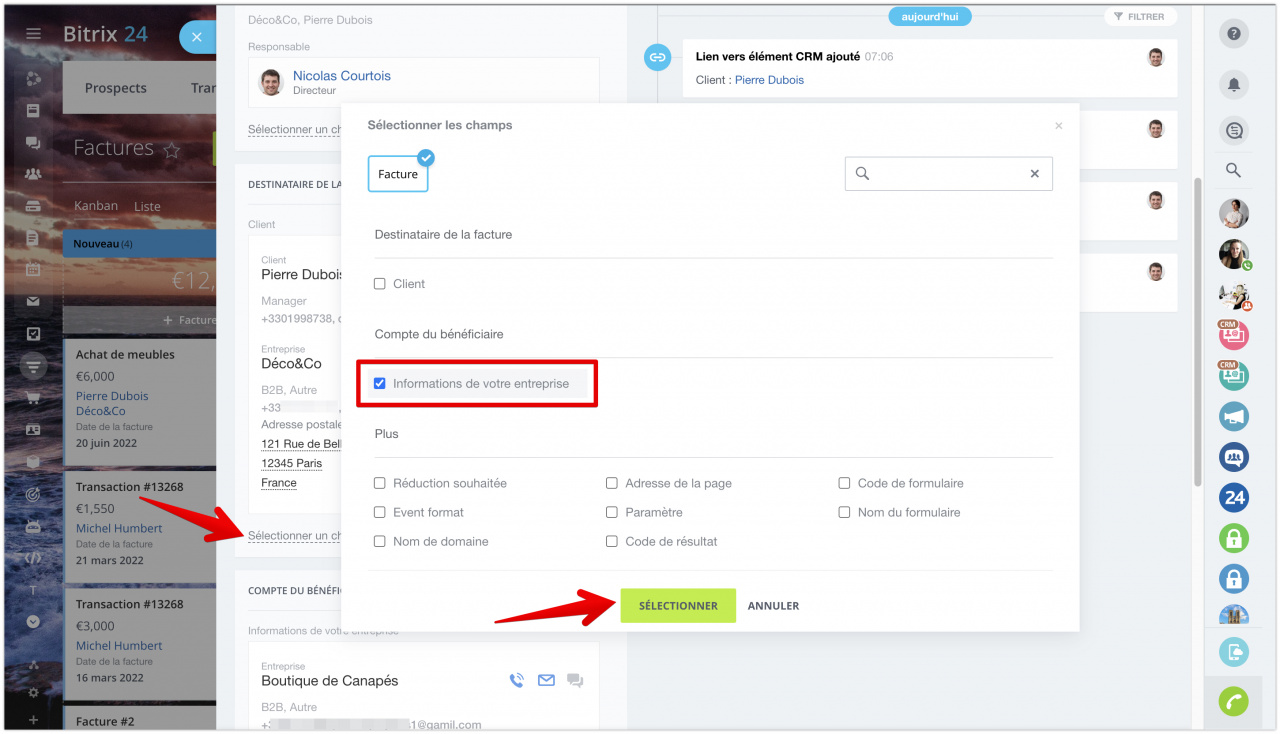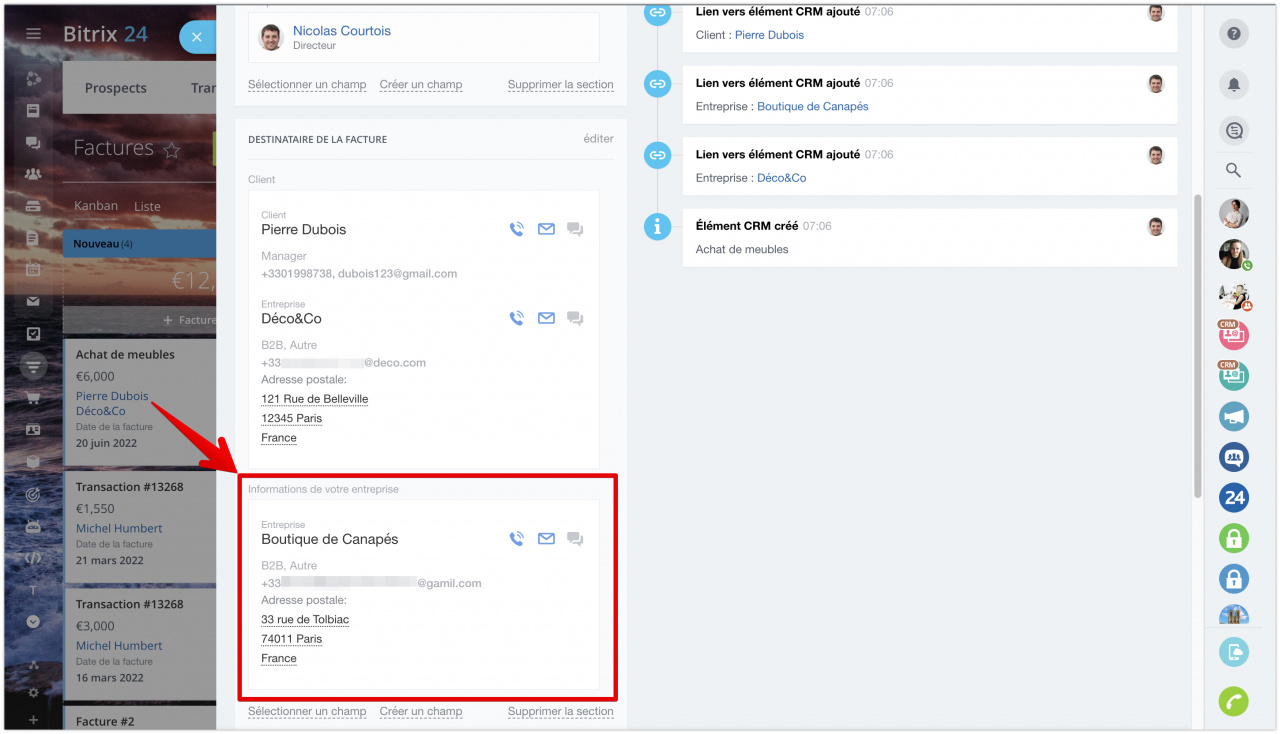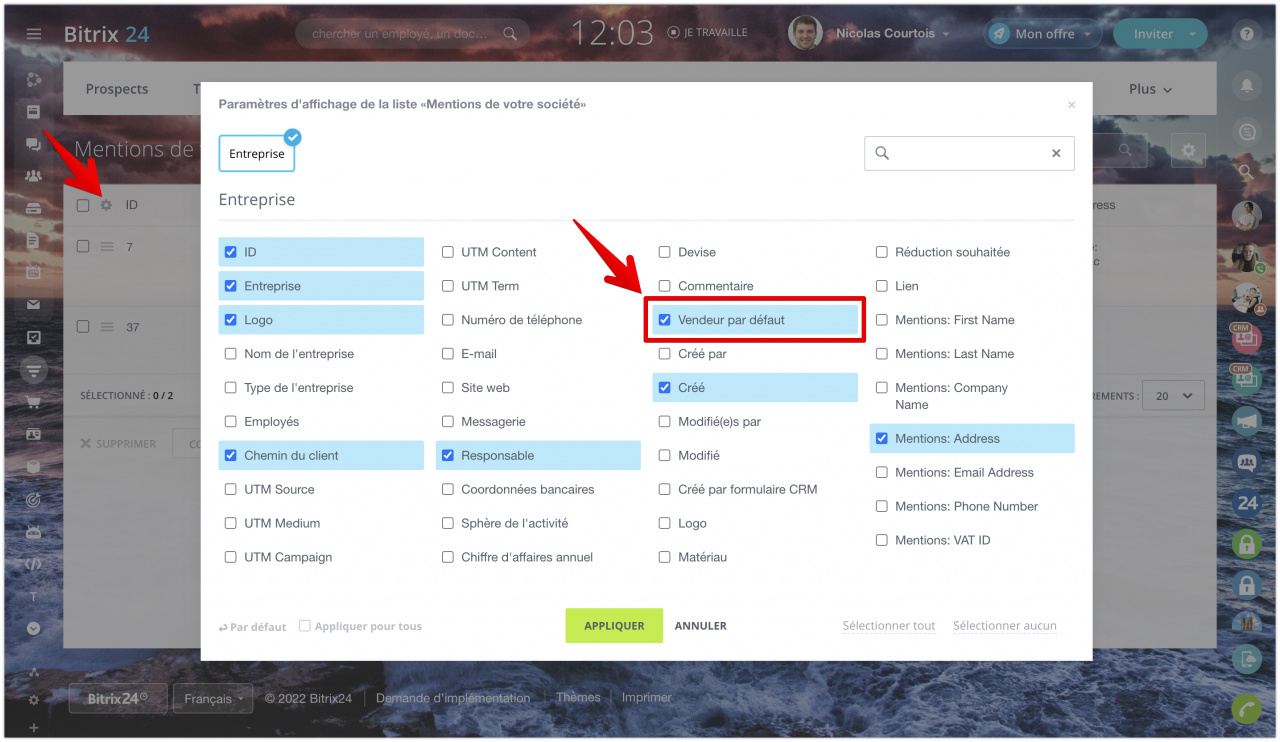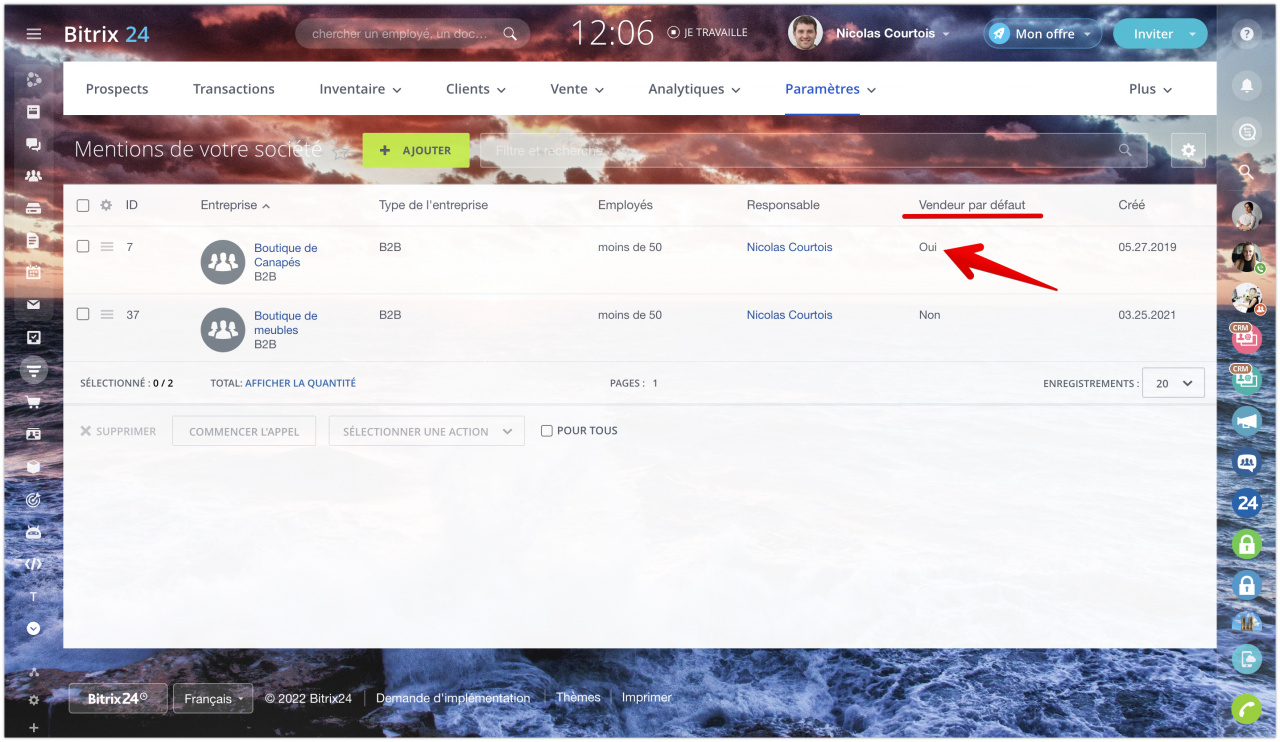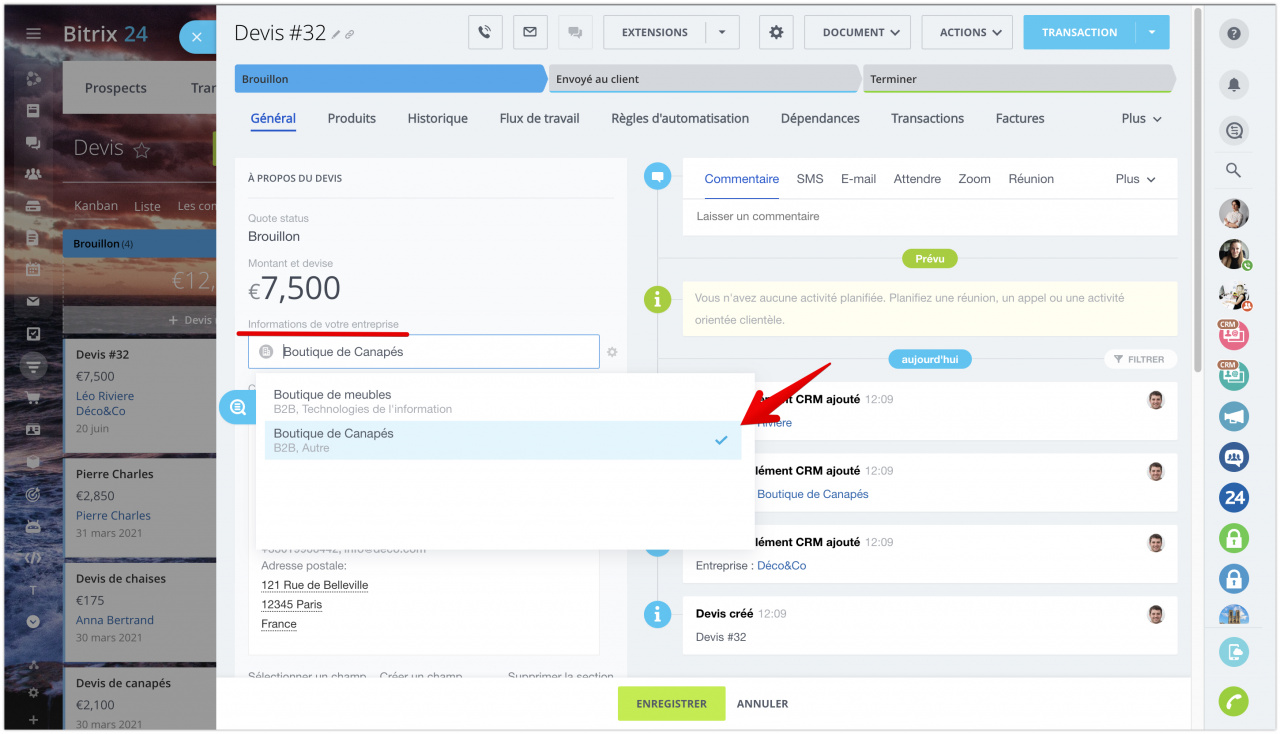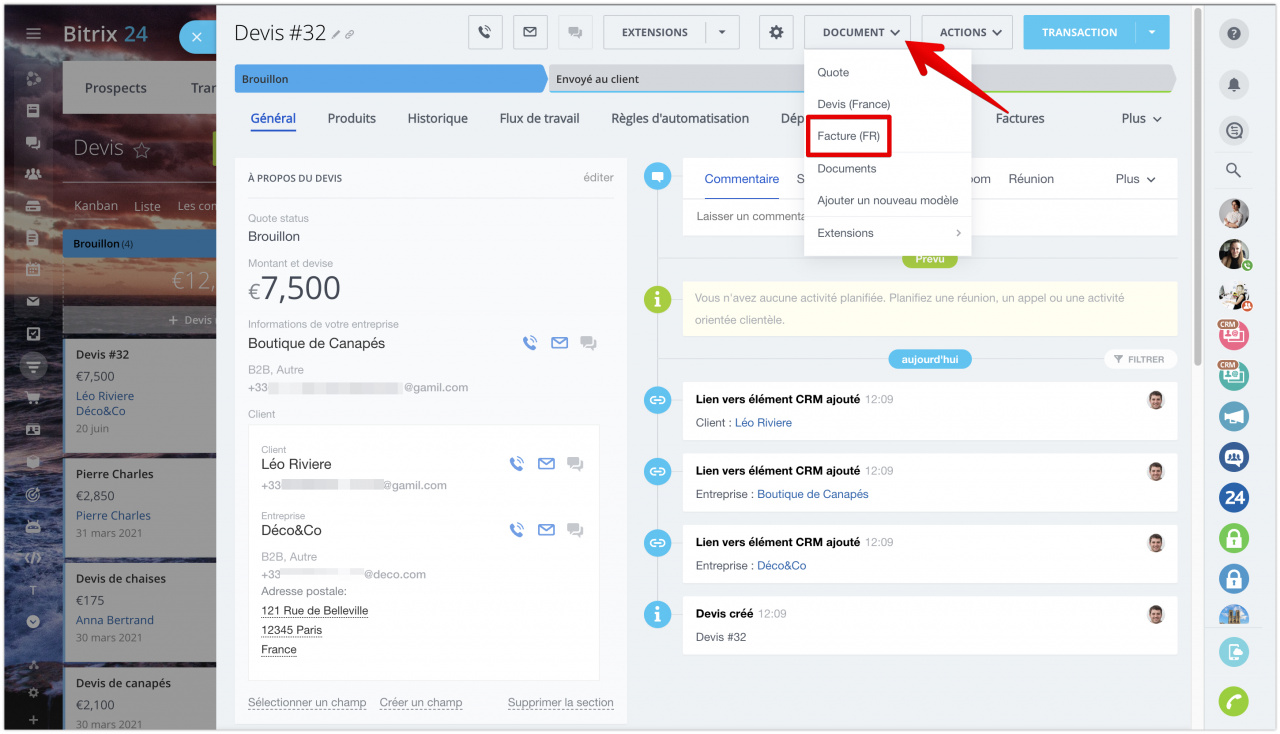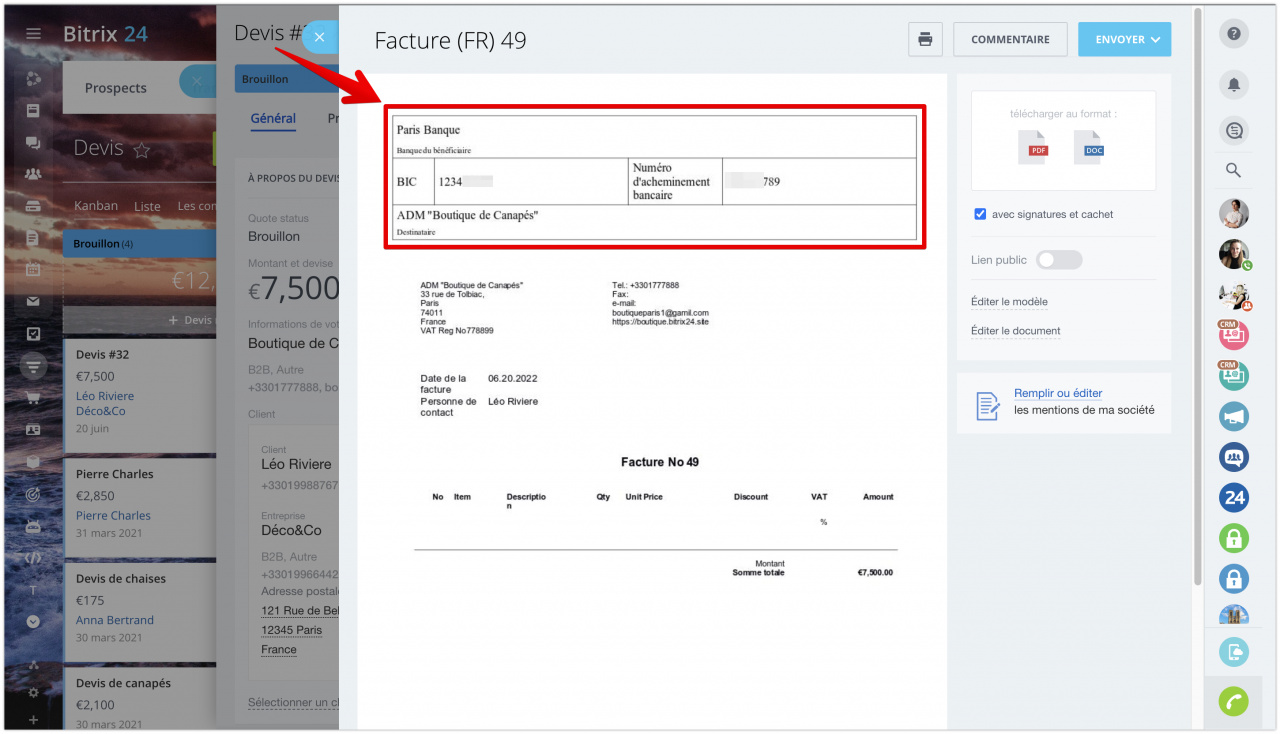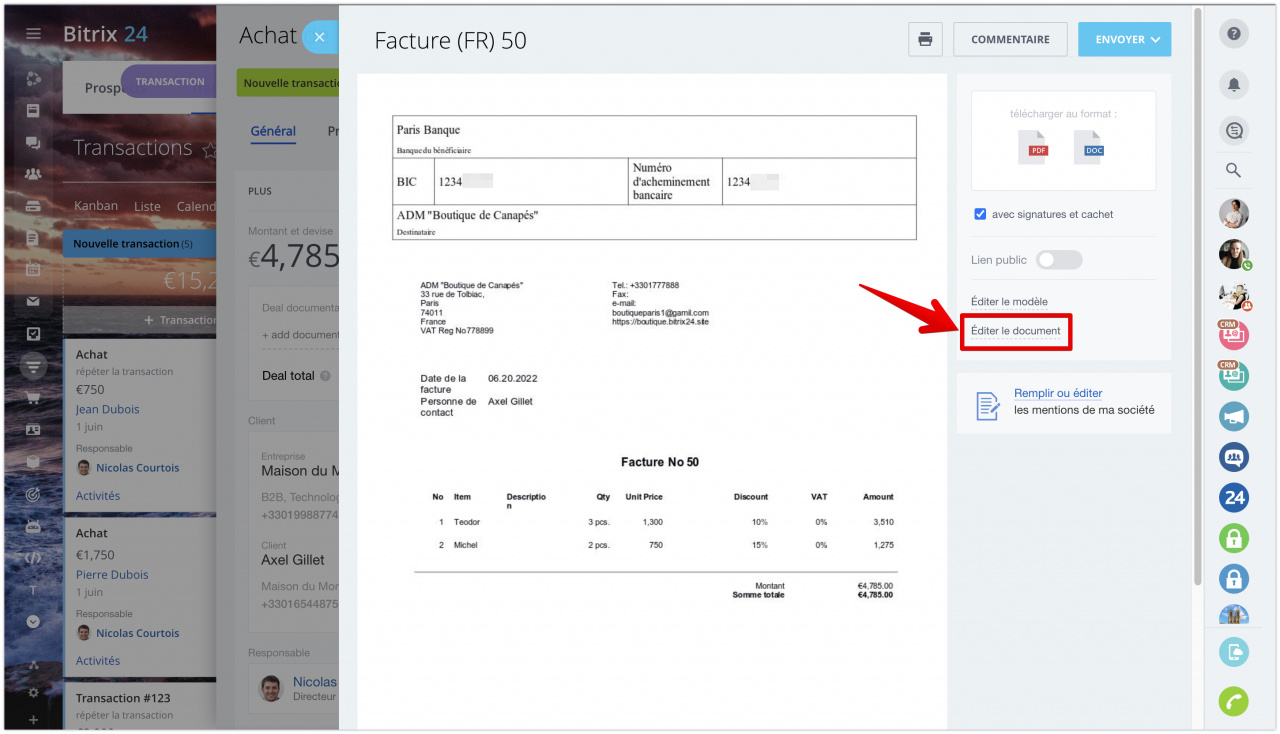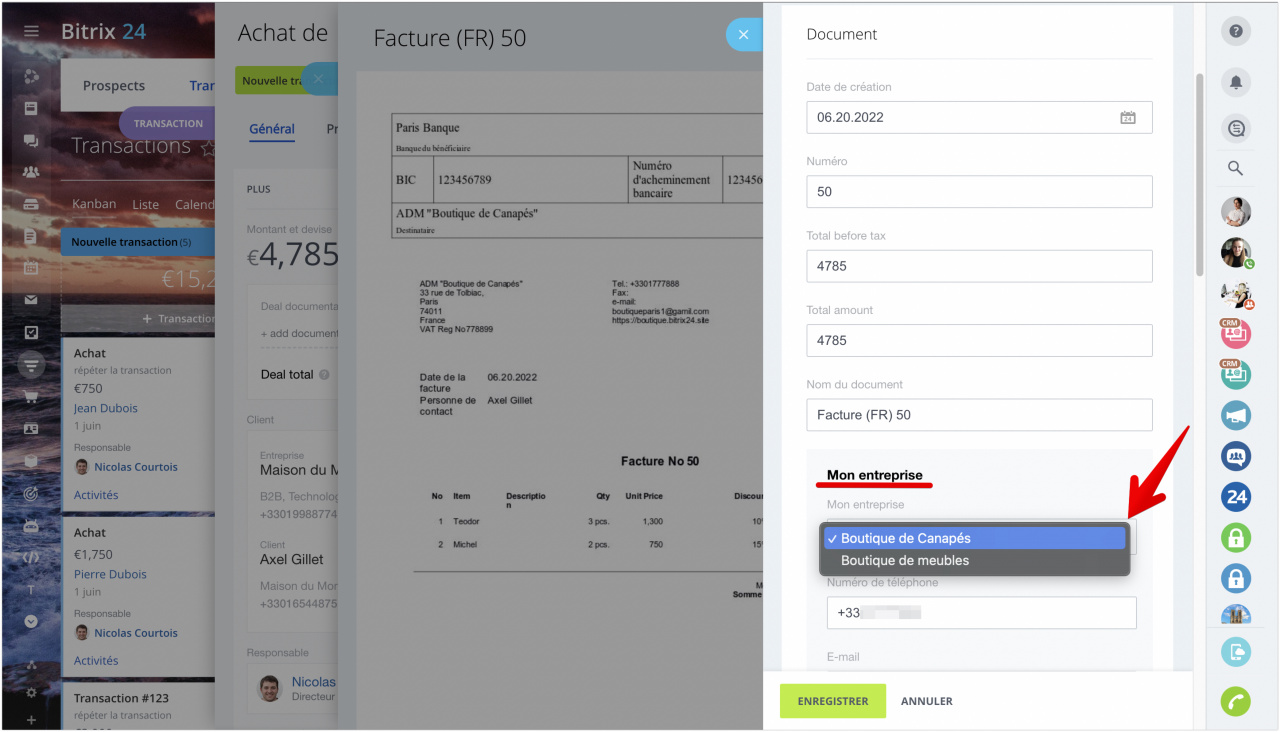Mentions sont des informations sur votre entreprise. Afin de ne pas remplir les détails à chaque fois que vous créez un document, vous devez ajouter les mentions de votre entreprise dans la section Informations sur mon entreprise.
Dans cet article, nous expliquerons comment utiliser les mentions dans les factures et les devis, dans les documents, et comment créer un document avec les mentions de la société supplémentaire.
Comment ajouter des mentions à une facture ou un devis
Pour ajouter le champ Informations de votre entreprise à une facture ou à un devis, cliquez sur Sélectionner un champ - Sélectionner à partir d'une autre section. Mettez le champ en surbrillance et appuyez sur Sélectionner pour enregistrer vos modifications.
Tout est prêt. Vous avez ajouté un champ et les mentions de la société principale apparaissent immédiatement dans le formulaire de l'élément.
Comment ajouter des mentions à un document
Le code des mentions de votre entreprise est déjà inséré dans les documents standards. Vous n'avez rien d'autre à faire, créez simplement un document.
Si vous créez votre propre document, utilisez les codes suivants pour afficher vos mentions.
- Nom de votre entreprise - {MyCompanyRequisiteRqInn}
- Adresse de l’entreprise - {MyCompanyRequisiteRegisteredAddressText}
- Téléphone - {MyCompanyPhone}
- Banque - {MyCompanyBankDetailRqBankName}
- Numéro de compte bancaire - {MyCompanyBankDetailRqAccNum}
- Numéro d'acheminement bancaire - {MyCompanyBankDetailRqCorAccNum}
- BIC - {MyCompanyBankDetailRqBik}
Comment créer un document avec les mentions d'une société supplémentaire
Bitrix24 a une société principale et des sociétés supplémentaires.
Par exemple, vous avez 3 entreprises de différentes directions et un compte Bitrix24. Vous avez créé 3 de vos entreprises sur la page Informations sur mon entreprise. Par défaut, les éléments CRM et les documents sont créés pour la société principale. Comment alors savoir quelle société est la société principale et comment créer un document pour la société supplémentaire ?
Pour savoir quelle entreprise est la principale, accédez à la section CRM - Paramètres - Informations sur mon entreprise. Cliquez sur le bouton Icône d'engrenage et sélectionnez le champ Vendeur par défaut.
Dans la liste, vous pouvez voir que l'entreprise principale est Boutique de canapés.
Créez une facture. Dans le champ Informations de votre entreprise, sélectionnez l'entreprise dont vous souhaitez voir les mentions dans le document dans la liste. Enregistrez vos modifications dans le formulaire.
Pour créer une facture, cliquez sur Document et sélectionnez l'option souhaitée, par exemple - Facture.
Comme vous pouvez le voir, les mentions de l'entreprise dont vous avez besoin sont affichées dans le document.
Par défaut, dans les transactions, les documents sont créés pour la société principale. Pour modifier la société dans une transaction, créez un document et cliquez sur Éditer le document.
Un panneau d'édition s'ouvrira, où vous pourrez sélectionner l'entreprise souhaitée dans le champ Mon entreprise. Enregistrez vos modifications et les nouvelles données apparaîtront dans le document.